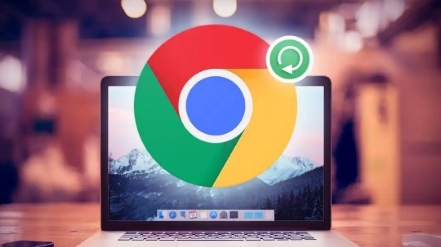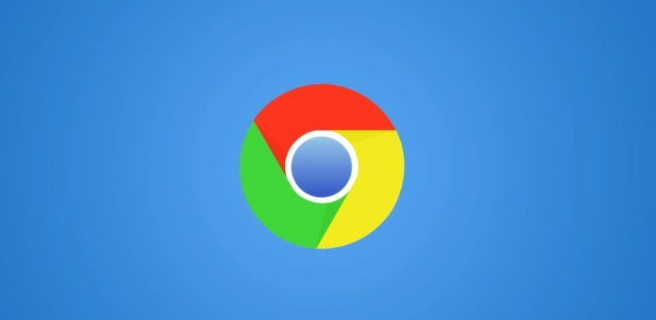如何在Chrome浏览器中管理标签页的内存使用
正文介绍
一、使用扩展程序管理标签页
1. OneTab插件:这是一款非常实用的扩展程序。安装OneTab后,它可以将所有打开的标签页整合到一个列表页面中。当你点击OneTab图标时,所有当前打开的标签页会被瞬间转换为一个清单列表,每个标签页仅占用极少量的内存。官方宣称使用OneTab可以节省高达95%的内存。这对于同时打开多个标签页的用户来说,是释放内存的一种极为便捷的方式。而且,你可以随时从这个清单列表中恢复你需要的标签页。
2. The Great Suspender插件:该插件能够自动暂停长时间未使用的标签页,从而释放其占用的内存和系统资源。你可以根据自己的需求设置暂停标签页的时间间隔等参数。当一个标签页被暂停后,再次点击该标签页时,它会自动重新加载,这样既保证了你可以在需要的时候正常使用标签页,又能有效地管理内存使用。
二、利用浏览器内置任务管理器
1. 查看内存使用情况:点击Chrome浏览器右上角的菜单图标(三个竖点),选择“更多工具”>“任务管理器”。在弹出的任务管理器窗口中,你可以看到每个标签页以及扩展程序的内存和CPU使用情况。通过这个功能,你可以清楚地了解哪些标签页是内存占用大户。
2. 关闭高内存占用标签页:根据任务管理器中显示的内存使用数据,对于那些不需要或者暂时不用的、占用内存较多的标签页,可以直接点击“结束进程”按钮将其关闭,从而释放大量的内存空间,让浏览器和系统的运行更加流畅。
三、优化浏览器设置
1. 限制标签页数量:尽量避免同时打开过多的标签页。因为每打开一个标签页,浏览器都需要为其分配一定的内存和其他系统资源。如果确实需要同时查看多个页面,可以考虑使用上述提到的OneTab等扩展程序来管理标签页,而不是无限制地打开新标签页。
2. 清理缓存和历史记录:定期清理浏览器的缓存和历史记录也是一种有效管理内存的方式。缓存和历史记录会随着时间的推移不断积累,占用大量的磁盘空间和一定的内存。你可以在Chrome浏览器的设置中找到“隐私和安全”选项,然后选择“清除浏览数据”,在弹出的窗口中选择要清除的内容(如缓存、Cookie等)和时间范围,点击“清除数据”按钮即可。这样可以减轻浏览器的负担,间接地也有助于更好地管理内存使用。
综上所述,通过使用扩展程序、利用内置任务管理器以及优化浏览器设置,我们可以有效地管理Chrome浏览器标签页的内存使用情况,提高浏览器的运行效率。
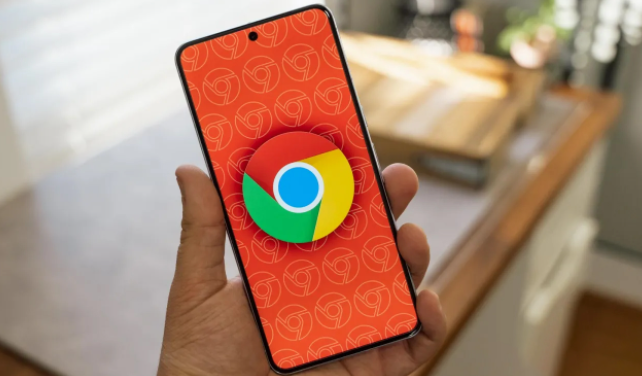
一、使用扩展程序管理标签页
1. OneTab插件:这是一款非常实用的扩展程序。安装OneTab后,它可以将所有打开的标签页整合到一个列表页面中。当你点击OneTab图标时,所有当前打开的标签页会被瞬间转换为一个清单列表,每个标签页仅占用极少量的内存。官方宣称使用OneTab可以节省高达95%的内存。这对于同时打开多个标签页的用户来说,是释放内存的一种极为便捷的方式。而且,你可以随时从这个清单列表中恢复你需要的标签页。
2. The Great Suspender插件:该插件能够自动暂停长时间未使用的标签页,从而释放其占用的内存和系统资源。你可以根据自己的需求设置暂停标签页的时间间隔等参数。当一个标签页被暂停后,再次点击该标签页时,它会自动重新加载,这样既保证了你可以在需要的时候正常使用标签页,又能有效地管理内存使用。
二、利用浏览器内置任务管理器
1. 查看内存使用情况:点击Chrome浏览器右上角的菜单图标(三个竖点),选择“更多工具”>“任务管理器”。在弹出的任务管理器窗口中,你可以看到每个标签页以及扩展程序的内存和CPU使用情况。通过这个功能,你可以清楚地了解哪些标签页是内存占用大户。
2. 关闭高内存占用标签页:根据任务管理器中显示的内存使用数据,对于那些不需要或者暂时不用的、占用内存较多的标签页,可以直接点击“结束进程”按钮将其关闭,从而释放大量的内存空间,让浏览器和系统的运行更加流畅。
三、优化浏览器设置
1. 限制标签页数量:尽量避免同时打开过多的标签页。因为每打开一个标签页,浏览器都需要为其分配一定的内存和其他系统资源。如果确实需要同时查看多个页面,可以考虑使用上述提到的OneTab等扩展程序来管理标签页,而不是无限制地打开新标签页。
2. 清理缓存和历史记录:定期清理浏览器的缓存和历史记录也是一种有效管理内存的方式。缓存和历史记录会随着时间的推移不断积累,占用大量的磁盘空间和一定的内存。你可以在Chrome浏览器的设置中找到“隐私和安全”选项,然后选择“清除浏览数据”,在弹出的窗口中选择要清除的内容(如缓存、Cookie等)和时间范围,点击“清除数据”按钮即可。这样可以减轻浏览器的负担,间接地也有助于更好地管理内存使用。
综上所述,通过使用扩展程序、利用内置任务管理器以及优化浏览器设置,我们可以有效地管理Chrome浏览器标签页的内存使用情况,提高浏览器的运行效率。